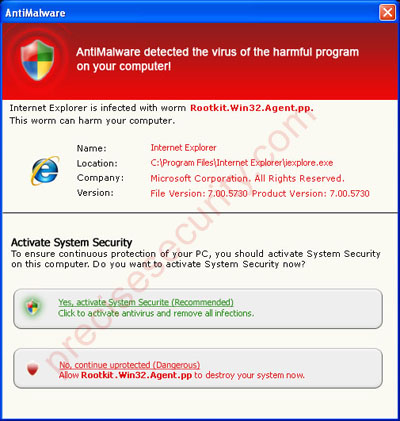Rootkit.Win32.Podnuha.a on troijalainen hevonen, joka vaarantaa järjestelmän tiedostottietokoneella. Tämä troijalainen muuttaa myös käynnistysasetuksia, jotka saattavat vaikuttaa Windowsin käynnistämiseen ja salata suojausohjelmien uhka. Win32.Podnuha.a voi myös ladata ja suorittaa ylimääräisiä uhkia etäpalvelimelta.
Tekninen nimi: Rootkit.Win32.Podnuha.a
Uhka taso: keskikokoinen
Tyyppi: troijalainen
Alatyyppi: rootkit
Vaikuttavat järjestelmät: Windows Kaikki
Tietoja Rootkit Trojanista
Rootkit-troijalaiset voivat olla tietokoneuhkiasuorittaa erilaisia tehtäviä, kuten tiedostojen lataaminen ja suorittaminen, kauko-ohjain tietokoneella, arkaluonteisten tietojen varastaminen ja verkkoliikenteen ja Internet-toimintojen seuranta tartunnan saaneessa järjestelmässä. Hyökkääjät käyttävät Rootkit.Win32.Podnuha.a: ta saadakseen järjestelmänvalvojan tason pääsyn vaarantuneeseen järjestelmään. Tämä troijalainen on melko vaikea havaita, koska se voi piilottaa sen läsnäolon ja naamioida voimassa olevina järjestelmätiedostoina.
Tämä uhka saapuu tietokoneeseen on erilainenkanavat. Ensisijaisesti Rootkit.Win32.Podnuha.a voidaan pudottaa toisen viruksen avulla, joka hyödyntää tiettyjä käyttöjärjestelmän haavoittuvuuksia. Nykyisen suojausasetuksen heikkous voi myös antaa hyökkääjälle mahdollisuuden pudottaa Rootkit.Win32.Podnuha.a tietokoneeseen käyttämällä verkkopalvelimissa olevia haitallisia komentosarjoja.
Rootkit.Win32.Podnuha.a Käyttäytyminen
Toteutettuna troijalainen voi pudottaa tiettyjä tiedostojatietokoneella. Rekisterin merkinnät voivat luoda myös Rootkit.Win32.Podnuha.a, joka yrittää suorittaa tämän uhkan aina, kun Windows käynnistyy. Lisäksi tämä troijalainen suorittaa myös tyypillisiä toimia, joihin kuuluvat seuraavat:
- Infect kohdistetut tiedostot Windowsin Järjestelmä-kansiossa
- Seuraa verkkoliikennettä ja varastaa luottamuksellisia tietoja
- Voit ladata ja suorittaa ylimääräisiä tiedostoja yhdistämällä etäkoneeseen
Rootkit.Win32.Podnuha.a: n poistaminen
Tässä osassa esitetään järjestelmällisiä menettelyjä uhkan poistamiseksi. Varmista, että skannaat tietokoneen ehdotetuilla työkaluilla ja skannereilla.
Vaihe 1: Lataa Microsoftin skannerit ja suorita skannaus
HUOMAUTUS: Suosittelemme, että PRINT tai BOOKMARK tämä opas. On olemassa vaiheita, joissa meidän on ehkä käynnistettävä tietokone uudelleen, jotta uhka voidaan poistaa.
Jos sinulla on aiempi Microsoft Safety -versioJos skanneri on yli 10 päivää vanha, jätä se huomiotta. Lataa uusi kopio viralliselta verkkosivustolta. Microsoft julkaisee 10 päivän välein tämän työkalun uusimman version, jossa on päivitetyt virustentorjunta-määritelmät, jotta varmistetaan, että se havaitsee viimeisimmät haittaohjelmien uhkat.
1. Lataa Microsoftin turvallisuusskanneri napsauttamalla alla olevaa painiketta ja tallentamalla sen työpöydälle. Tämä on Microsoftin ilmainen työkalu, joka tarjoaa tilattavan skannauksen. Se auttaa poistamaan tietokoneongelmia, kuten haittaohjelmia, viruksia ja troijalaisia.

2. Käynnistä Windows uudelleen Turva tila.
Käynnistä vikasietotilassa Windows XP-, Windows Vista- ja Windows 7 -järjestelmissä
a) Ennen kuin Windows käynnistyy, paina F8 näppäimistössä.
b) Se näyttää Lisäasetukset käynnistysasetuksista valikko. valita Turva tila.
Käynnistä tietokone vikasietotilassa Windows 8: lla ja Windows 10: llä
a) Sulje tietokoneen käynnissä olevat ohjelmat.
b) Valmistaudu Windowsin käynnistämiseen. Näppäimistössäsi Paina ja pidä Shift-näppäintä painettuna ja sitten, napsauta Uudelleenkäynnistää painiketta.
c) Se kehottaa sinua käyttämään vaihtoehtoja, klikkaa vianmääritys kuvaketta.
d) Alla vianmääritys ikkunassa, valitse Edistyneet asetukset.
e) Napsauta seuraavassa ikkunassa Käynnistysasetukset kuvaketta.
f) Napsauta lopuksi Uudelleenkäynnistää painiketta seuraavassa ikkunassa.
g) Kun Windows käynnistyy uudelleen, lataa käynnistyksen asetukset numeroilla 1 - 9. Valitse "Ota vikasietotila käyttöön verkkoyhteyden avulla" tai numero 5.
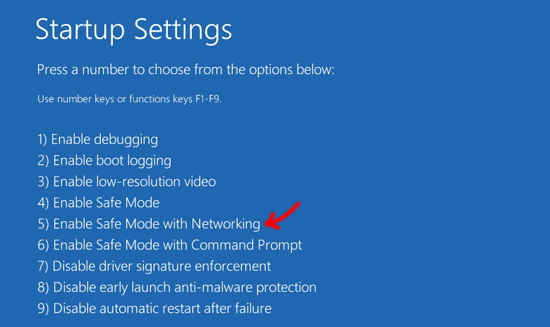
h) Windows käynnistyy nyt vikasietotilassa verkkoyhteyden avulla. Jatka virustarkistusta seuraavana vaiheena.
3. Kun Windows käynnistyy vikasietotilassa, etsi aiemmin ladattu Microsoft Security Scanner (msert.exe) -tiedosto. Tuplaklikkaus suorittaa tiedosto.

4. Kun se näyttää loppukäyttäjän lisenssisopimuksen, ota yhteyttä hyväksyä ja napsauta Seuraava jatkaa.
5. Käytössä Skannauksen tyyppi ikkuna, valitse Täysi tarkistus. Työkalu tarkistaa koko järjestelmän. Tämä on ihanteellinen kaikkien tietokoneessa esiintyvien uhkien havaitsemiseksi ja poistamiseksi.

6. Napsauta Seuraava aloittaa skannauksen. Tämä prosessi kestää jonkin aikaa. Ole kärsivällinen ja anna MSS: n suorittaa skannauksen loppuun.

7. Kun skannaustoiminto päättyy, se antaa raportin tunnistetuista uhista. Poista kaikki uhat.
8. Käynnistä tietokone uudelleen ja suorita toinen skannaus sen jälkeen, kun Windows-saappaat ovat normaalisti varmistaaksesi, että Rootkit.Win32.Podnuha.a on poissa. Voit nyt käynnistää Windowsin normaalisti uudelleen.
Vaihe 2: Tarkista Rootkit.Win32.Podnuha.a: n jäännökset kaksinkertaisesti käyttämällä Malwarebytes Anti-Malware -ohjelmaa
Tämä opas vaatii työkalun nimeltä Malwarebytes "Anti-Malware. Se on ilmainen työkalu, joka on suunniteltu erilaisten tietokoneinfektioiden, kuten Rootkit.Win32.Podnuha.a, hävittämiseksi. MBAM-skanneri- ja haittaohjelmien poistotyökalu on jaettu ilmaiseksi.
1. Rootkit.Win32.Podnuha.a: n poistamiseksi on parasta ladata ja käyttää suositeltua työkalua. Aloita lataaminen napsauttamalla alla olevaa painiketta.
2. lataamisen jälkeen tuplaklikkaus asennetaan sovellukseen. Jos käytät Windows Vistaa tai uudempaa versiota, oikealla painikkeella ja valitse "Suorita järjestelmänvalvojana" luettelosta.
3. Milloin Käyttäjätilien valvonta kehotuksia, napsauta Joo jatkaa asennusta.
4. Noudata ohjeita ja asenna se vain oletusarvoiksi. Asennuksen aikana ei tarvita muutoksia.
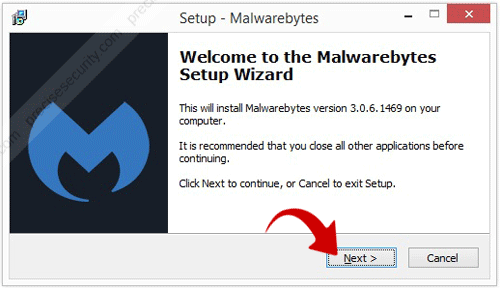
5. Malwarebytes Anti-Malware käynnistyy ensimmäistä kertaa. On tarpeen jatkaa ohjelmistopäivitystä.
6. Kun olet ladannut päivitykset, napsauta Skannata vasemmassa sivupalkissa.
7. Valitse Threat Scan skannerin konsolissa varmistaaksesi, että se tarkistaa PC: n perusteellisesti Rootkit.Win32.Podnuha.a: n ja muiden uhkien esiintymisen. Aloita skannaus -painiketta aloittaa.
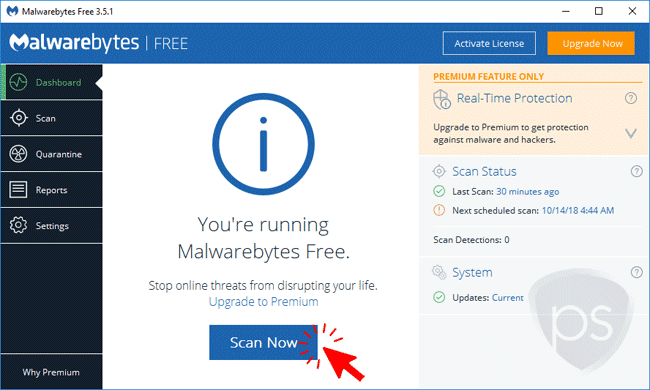
8. Kun skannaus on valmis, Malwarebytes Anti-Malware julkaisee luettelon tunnistetuista uhista. Merkitse kaikki uhat ja napsauta Valittu karanteen.

9. Jos se kehottaa käynnistämään tietokoneen uudelleen, käynnistä Windows uudelleen.
Rootkit.Win32.Podnuha.a: n vaihtoehtoinen poistomenettely
Voit palauttaa Windowsin edelliseen tilaan käyttämällä Windowsin järjestelmän palauttamista
Infektion aikana Rootkit.Win32.Podnuha.a pudottaa erilaisia tiedostoja ja rekisterimerkintöjä. Uhka piilottaa tarkoituksellisesti järjestelmän tiedostot asetukset rekisterissä. Näillä jäykillä muutoksilla paras ratkaisu on palauttaa Windows edelliseen työtilaan Järjestelmän palauttaminen.
Jos haluat tarkistaa, onko järjestelmän palauttaminen käytössä tietokoneessa, noudata seuraavia ohjeita päästäksesi tähän toimintoon.
Järjestelmän palauttaminen Windows XP: ssä, Windows Vistassa ja Windows 7: ssä
a) Siirry alkaa Valikko, sitten alleJuosta" tai "Etsi ohjelma ja tiedostot " kenttä, kirjoita Rstrui.
b) Paina sitten Tulla sisään avaamalla Järjestelmän palautusasetukset.

Järjestelmän palauttamisen avaaminen Windows 8: ssa
a) Siirrä hiiren osoitin näytön vasempaan alakulmaan ja odota alkaa -kuvake tulee näkyviin.
b) Oikealla painikkeella kuvakkeessa ja valitse Juosta luettelosta. Tämä avaa Suorita-valintaikkunan.
c) Tyyppi Rstrui "Avaa" -kentässä ja napsauta kunnossa käynnistää komennon.

Jos edellinen palautuspiste on tallennettu, voit jatkaa Windows-järjestelmän palauttamista. Klikkaa tästä nähdäksesi koko menettelyn.
Tapoja estää Rootkit.Win32.Podnuha.a Infektio
Suojaa tietokone uhkien varalta seuraavasti: Ehdotetut työkalut ja asennetun ohjelmiston suojausasetukset estävät saman hyökkäyksen tietokoneellasi.
Asenna tehokas haittaohjelmien torjuntaohjelma
Ensimmäinen puolustuslinjasi olisi tehokassuojausohjelma, joka tarjoaa reaaliaikaisen suojauksen. Meillä on luettelo haittaohjelmien torjuntaohjelmasta, joka on testattu ja testattu. Se ei vain skannaa tiedostoja, vaan myös valvoo Internet-liikennettäsi ja estää erittäin haitallisen viestinnän. Lataa alla oleva haittaohjelmien torjuntaohjelma napsauttamalla alla olevaa painiketta.

Päivitä aina asennettu ohjelmisto
Ohjelmistotoimittajat julkaisevat päivityksiä jatkuvastiohjelmia aina, kun havaitaan virhe. Päivitysten saaminen tekee tietokoneesta varmemman ja auttaa estämään Troijan, viruksen, haittaohjelmien ja Rootkit.Win32.Podnuha.a: n samanlaisia hyökkäyksiä. Jos ohjelmasi ei ole asetettu välittömään päivitykseen, se tarjotaan yleensä myyjän verkkosivustolta, jonka voit ladata milloin tahansa.
Maksimoi Internet-selaimesi turvallisuuspotentiaali
Jokaisella selaimella on oma ominaisuutensa, jossa voit säätää selaustavan mukaisia suojausasetuksia. Kehotamme teitä maksimoimaan asennuksen kiristämällä selaimesi turvallisuutta.
Käytä täyttä varovaisuutta Internetiä käytettäessä
Internet on täynnä petoksia, haittaohjelmia ja moniatietokoneriskien muodot, kuten Rootkit.Win32.Podnuha.a. Täytä varovaisuutta linkeillä, joita saatat saada sähköposteista, sosiaalisen verkoston sivustoista ja pikaviestiohjelmista. Se saattaa johtaa haitallisiin sivustoihin, jotka voivat vahingoittaa tietokonettasi. Vältä outoja verkkosivustoja, jotka tarjoavat ilmaisia palveluja ja ohjelmistolatauksia.